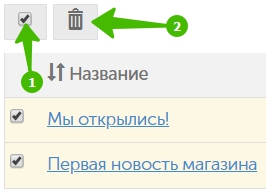Создание и редактирование статей
Статьи в блоге редактируются в разделе Контент → Статьи:
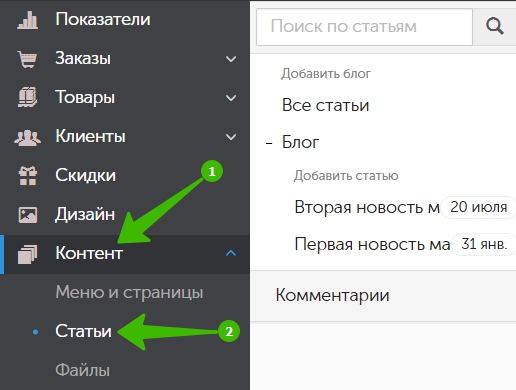
- Создание статьи
- Черновик статьи
- Редактирование статьи
- Удаление статьи
Создание статьи
Чтобы добавить новую статью, сначала разверните блог, если он свернут:

...и нажмите кнопку «Добавить статью»:
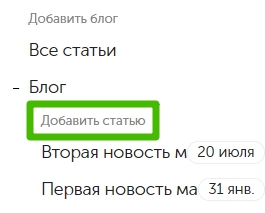
Система предложит заполнить следующие поля:
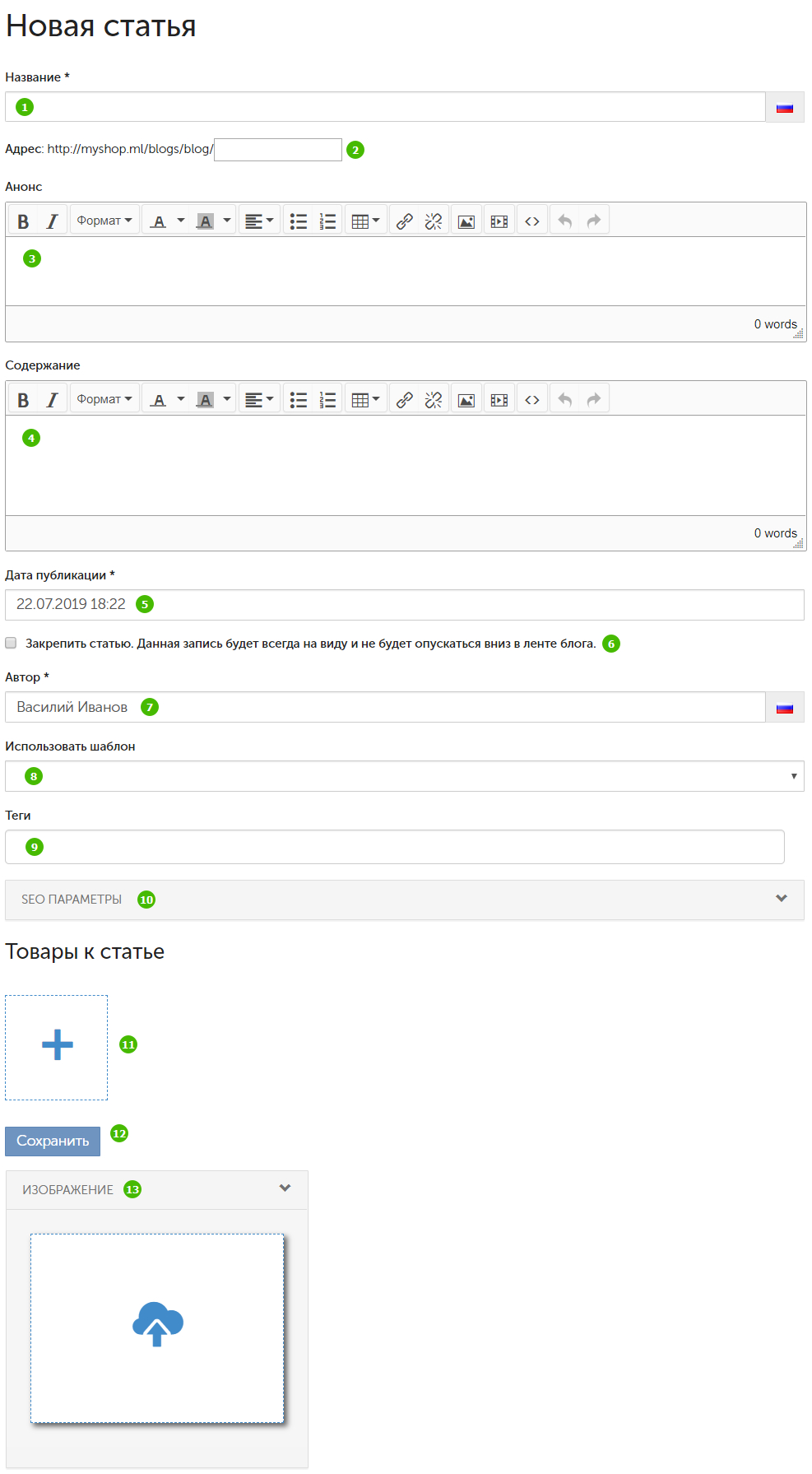
- «Название» – заголовок статьи. Обязательное поле.
- «Адрес» – желаемый URL статьи. Если вы оставите поле пустым, система автоматически сгенерирует адрес, транслитерировав название статьи.
- «Анонс» – краткое содержание публикации или ее вводная часть. Используется для вывода на общей странице блога, рядом с другими публикациями.
- «Содержание» – текст статьи.
- «Дата публикации» – здесь можно указать дату и время, под которыми статья должна быть опубликована. Можно задать еще не наступившие дату/время, в этом случае статья появится на сайте автоматически позднее.
- «Закрепить статью» – если галочка отмечена, статья не будет опускаться вниз в ленте блога, даже если после нее были опубликованы другие.
- «Автор» – имя автора статьи. Можно вписать любой текст.
- «Использовать шаблон» – данный функционал нужен, если для разных статей в коде шаблона вы создавали разные шаблоны дизайна. В этом случае для создаваемой статьи вы можете выбрать нужный шаблон. Оставьте поле пустым, чтобы использовать шаблон по умолчанию.
- «Теги» – здесь вы можете указать метки (ключевые слова), относящиеся к статье. Принцип использования тегов аналогичен хэштегам в социальных сетях: при помощи них можно облегчить посетителю поиск по публикациям. Как правило, в наших стандартных темах выводятся списком ("облаком") в боковой колонке:
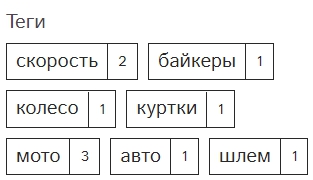
Посетитель сайта кликает по нужному тегу, и ему выводятся все статьи, содержащие его.
Чтобы добавить тег, просто впишите его (можно с пробелами), а затем нажмите Enter или кликните по синей выпадашке снизу. Также можно выбрать тег из списка:
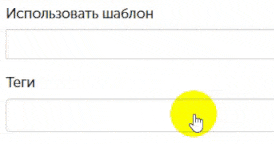
При необходимости можно удалять отдельные теги, нажав на крестик:

- «SEO-параметры» – при необходимости задать теги title и description для страницы нажмите на это поле. Более подробно с SEO-параметрами вы можете ознакомиться в данной статье.
- «Товары к статье» – если здесь добавить товары из магазина, они будут выводиться на странице статьи как сопутствующие (возможность вывода зависит от темы).
- «Сохранить» – нажмите эту кнопку, когда поля выше будут нужным образом заполнены.
- «Изображение» – здесь вы можете загрузить картинку, которая будет отображаться в списке статей блога на сайте. Если в вашей теме оформления картинки не выводятся, обратитесь в техническую поддержку.
Чтобы заменить уже имеющуюся картинку, ее необходимо сначала удалить:
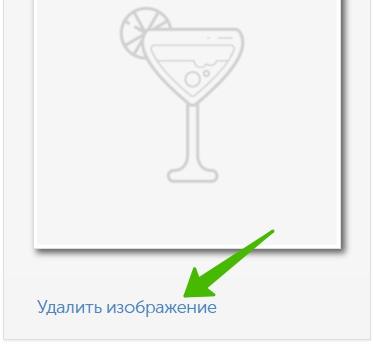
Черновик статьи
Для того, чтобы содержимое статьи не терялось при случайном закрытии вкладки браузера, создается черновик статьи.
После того, как начали создание статьи и заполнили анонс или содержимое, спустя 1 минуту создается черновик статьи. Его можно найти в общем списке статей:
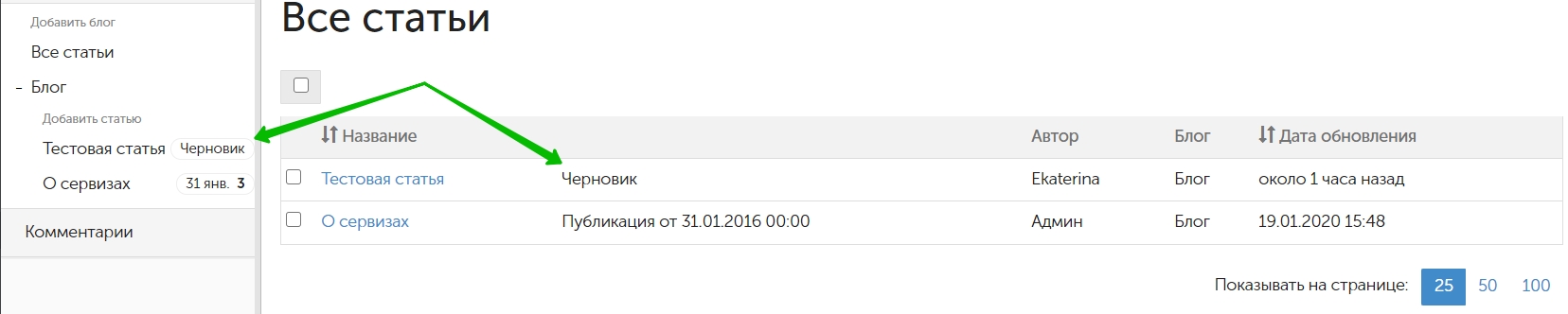
Если перейти в черновик, то статью можно будет посмотреть в режиме предпростра на сайте:
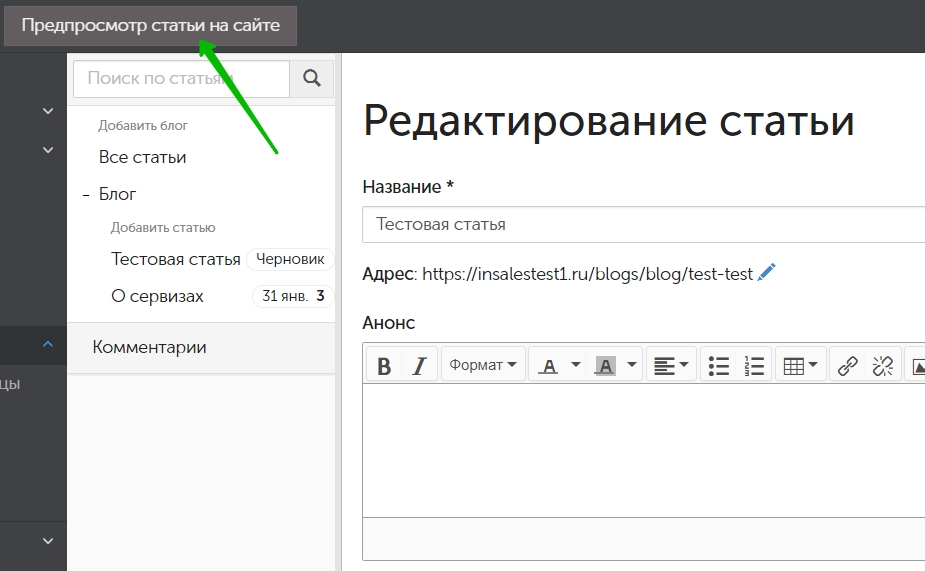
При этом клиенты статью не увидят, пока она не будет опубликована.
Для того, чтобы статья опубликовалась и перестала быть черновиком, необходимо заполнить дату публикации и нажать "опубликовать":
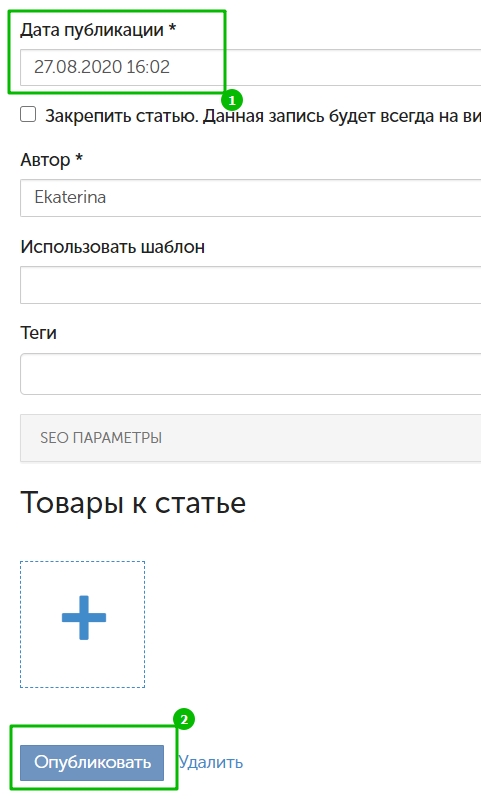
После того, как статья опубликована, она перестает быть черновиком и доступна клиентам.
Редактирование статьи
Если вам необходимо лишь изменить заголовок статьи, наведите на него курсор в боковой колонке и кликните по шестеренке, после чего выберите «Переименовать»:
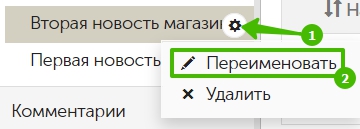
Чтобы изменить публикацию полностью, просто нажмите по ее названию в боковой колонке или основном перечне статей:
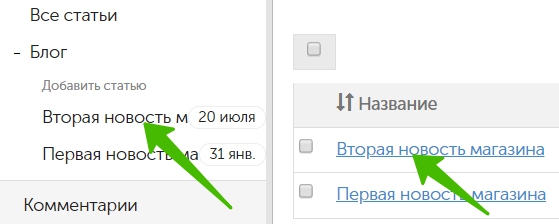
Перед вами откроется окно редактирования. Поля в нем аналогичны тем, которые предлагается заполнить при создании статьи, поэтому мы не будем рассматривать их повторно, а отметим лишь отличия:
- Адрес (URL) статьи можно изменить, нажав на карандаш:

- При редактировании уже созданной статьи выводится окно с комментариями к ней:
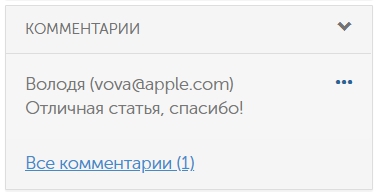
Более подробно о комментариях см. соответствующую статью «Комментарии к статьям блога».
Удаление статьи
Наведите курсор на заголовок статьи в боковой колонке и нажмите на шестеренку, после чего выберите «Удалить»:
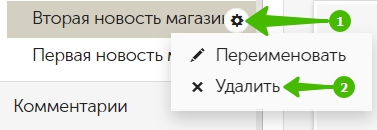
Также можно открыть окно редактирования публикации и найти кнопку удаления там:

Имеется возможность массового удаления статей. Для этого выделите их галочками и затем нажмите кнопку с иконкой корзины:
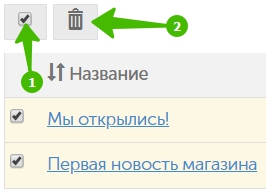
! Восстановление удаленных статей возможно только через письменный запрос в техническую поддержку.
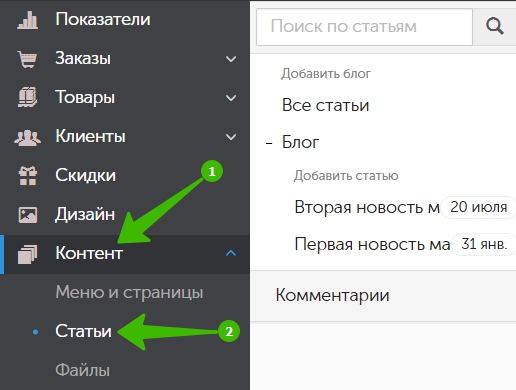

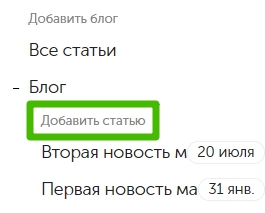
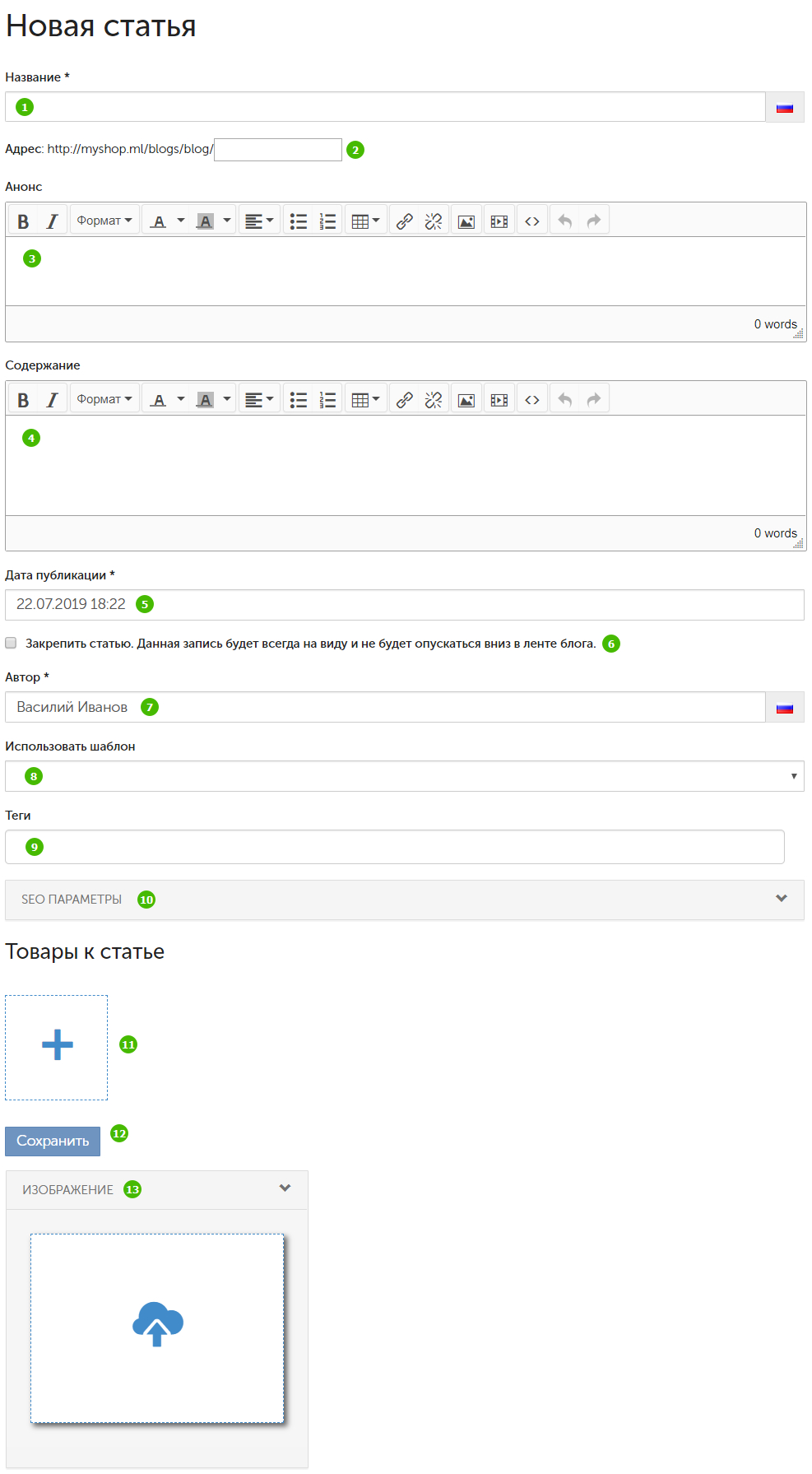
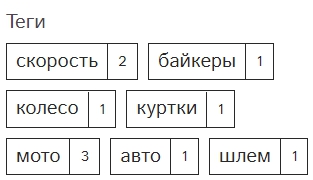
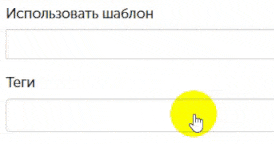
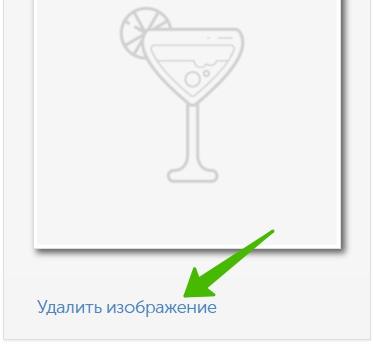
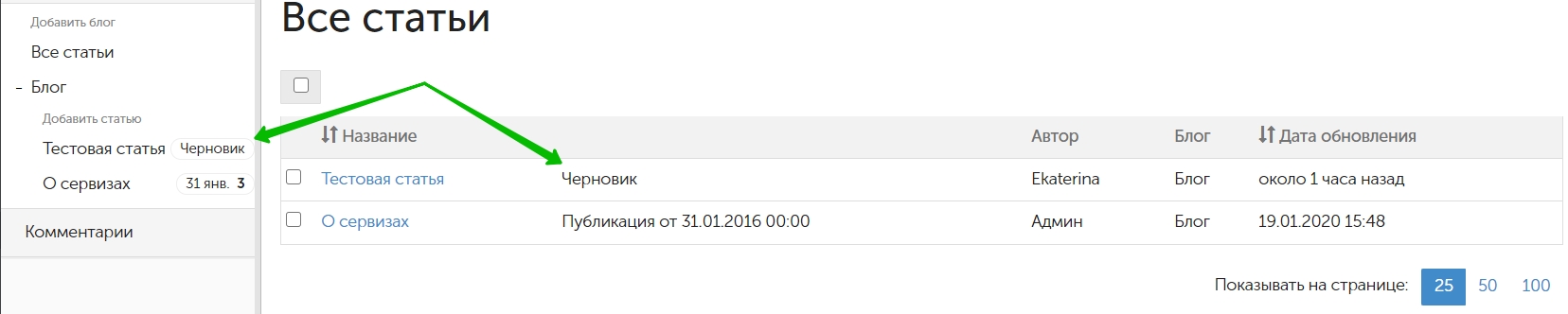
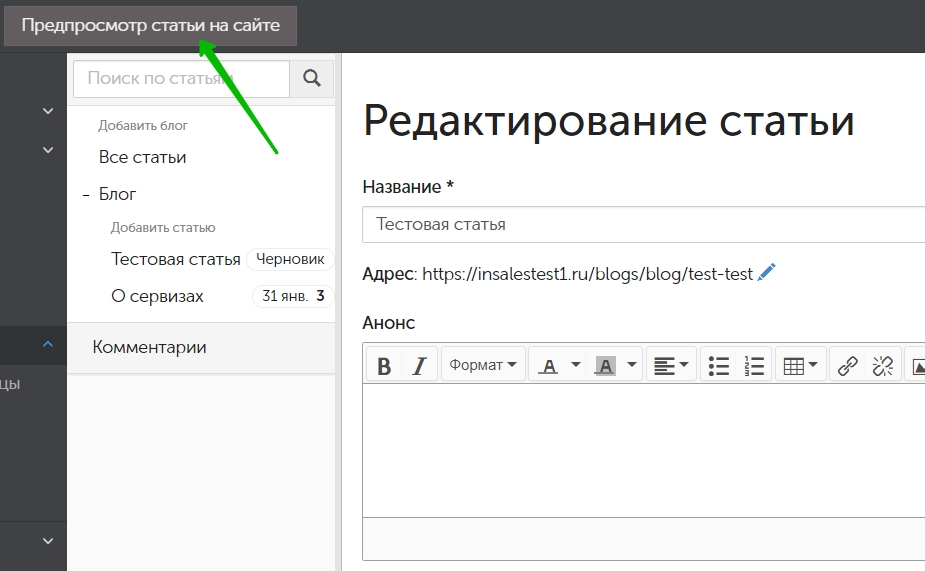
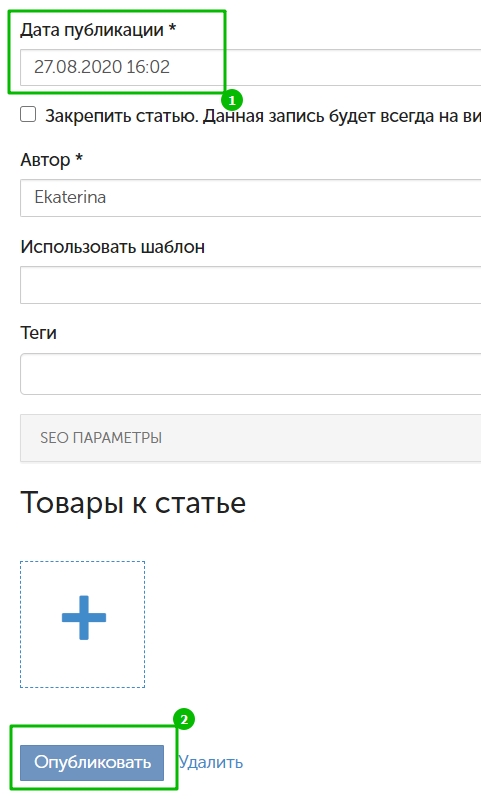
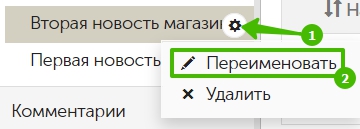
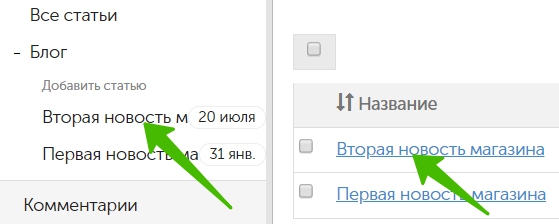
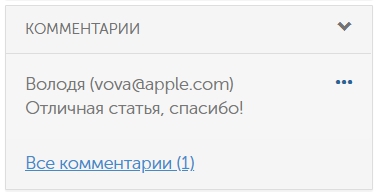
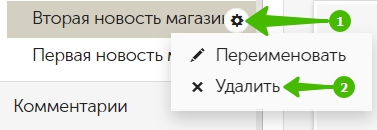
![]()